Како спојити ПС4 контролер на Виндовс 10
мисцеланеа / / August 04, 2021
Играње на рачунару многима је наклоност јер кориснику даје могућност прилагођавања хардвера. Већина ПЦ играча игра традиционалну комбинацију тастатуре и миша током играња, али коришћење контролера даје интуитивније искуство. Људима који су се навикли на ПС4 контролер било је теже да се врате на комбинацију тастатура-миш. Ови контролери имају све тастере које наслов рачунара може захтевати. Зато би прелазак на контролер и прилагођавање на њега могло потрајати, али вреди.
Дакле, ако сте неко ко воли ПС4 контролере, али више воли игре на рачунару, биће вам драго да знате да свој ПС4 контролер можете повезати и са рачунаром. Можете га повезати путем жице или чак бежично, баш као што то радите са ПС4 конзолом. Дакле, овде у овом чланку, како можете да повежете свој ПС5 контролер са рачунаром, а затим да играте на њему. Постоји више начина за повезивање вашег ПС4 контролера са рачунаром, а овде ћемо погледати неколико њих. Укључили смо више метода тако да ако вам одређена метода не ради, можете се одлучити за другу. Дакле, без даљег одлагања, уђимо у то.

Садржај странице
-
Како повезати ПС4 контролер са рачунаром?
- Корисници Стеам -а:
- Повежите ПС4 контролер путем УСБ кабла:
- Бежично повежите свој ПС4 контролер путем Блуетоотх -а:
- Преузмите и инсталирајте ДС4Виндовс:
- Преузмите и инсталирајте ИнпутМаппер:
Како повезати ПС4 контролер са рачунаром?
Ако имате контролер, рачунар (Виндовс или Мац) и УСБ кабл, спремни сте. Ако желите да бежично повежете контролер, то можете учинити помоћу Блуетоотх везе. Ваш рачунар мора имати Блуетоотх адаптер који подржава Блуетоотх 2 и новије верзије. Ако немате Блуетоотх уграђен у ваш систем, или ако није компатибилан, можете чак и набавити а Сони ПлаиСтатион 4 ДуалСхоцк УСБ адаптер за бежични адаптер који ће ући право у УСБ порт вашег рачунар.
Корисници Стеам -а:
Људи који користе Стеам не морају да брину ни о чему. Са ажурирањем које је истиснуто на покретач, људи сада могу директно да добију ПС4 контролере конфигурисане за Стеам. Све што требате је отворити покретач игара Стеам, спојити контролер путем УСБ кабла и спремни сте. Можете чак и да контролишете режим велике слике Стеам -а користећи само Дуалсхоцк 4. Све што вам је потребно да би ово функционисало је да осигурате да сте ажурирали покретач игара Стеам на најновију верзију и да би требало да ради беспрекорно. Али за људе који не играју на Стеаму, морате да користите један од доле наведених метода.
Повежите ПС4 контролер путем УСБ кабла:
Најновија верзија оперативног система Виндовс 10 са изворном подршком за ПС4 Дуалсхоцк контролер. Морате да повежете УСБ кабл са УСБ портом рачунара, а затим други крај кабла повежете са контролером. Сада можете покренути било коју игру која подржава контролер и моћи ћете да је играте користећи њу.
Бежично повежите свој ПС4 контролер путем Блуетоотх -а:
Ако желите да бежично управљате помоћу ПС4 контролера, баш као што то радите са ПС4 конзолом, то можете учинити повезивањем ПС4 контролера са рачунаром путем Блуетоотха.
Ако подразумевано немате Блуетоотх адаптер на рачунару, можете купити мали УСБ пријемник и повезати га директно са УСБ портом на рачунару.
- Притисните и држите дугме ПС и дугме Дели три секунде све док светлосна трака на врху контролера не почне да трепери. То значи да је спреман за упаривање.
- Притисните и држите тастер Виндовс + Кс и изаберите „Подешавања“ са листе опција.
- Кликните на Уређаји.
- Кликните на картицу Блуетоотх и други уређаји.
- Затим кликните на „Додај Блуетоотх или други уређај“.
- Пратите упутства на екрану након тога да бисте довршили процес упаривања рачунара и ПС4 контролера.
Када се на рачунару прикаже као повезан, покрените било коју игру која подржава контролер и моћи ћете да је користите. Имајте на уму ипак да морате држати контролер напуњеним да бисте га користили бежично. Да бисте напунили контролер, једноставно користите УСБ кабл који користите за повезивање контролера на ПС4 конзолу. Овај пут можете користити УСБ порт рачунара за пуњење.
Преузмите и инсталирајте ДС4Виндовс:
Ако не можете да покренете контролер једноставним повезивањем са рачунаром, требало би да преузмете програм независног произвођача ДС4Виндовс.еке.
Огласи
- Преузмите програм кликом на ово Гитхуб линк.
- Након преузимања зип датотеке, кликните десним тастером миша и изаберите да је екстрахујете.
- Затим двапут кликните на датотеку ДС4Виндовс.еке и покрените је на рачунару.
- Када се појави прозор апликације, кликните на Корак 1: Инсталирајте управљачки програм ДС4.
- Након што се инсталација управљачког програма доврши, кликните на Финисх.
Сада да бисте бежично повезали контролер са рачунаром, морате га повезати путем Блуетоотх -а.
- Притисните и држите дугме ПС и дугме Дели три секунде све док светлосна трака на врху контролера не почне да трепери. То значи да је спреман за упаривање.
- Притисните и држите тастер Виндовс + Кс и изаберите „Подешавања“ са листе опција.
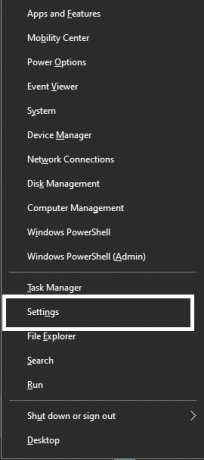
- Кликните на Уређаји.
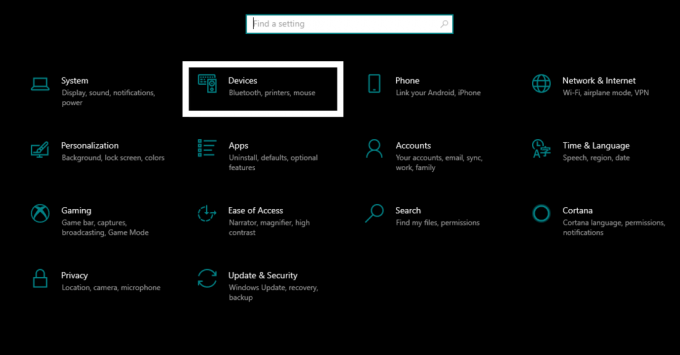
Огласи
- Кликните на картицу Блуетоотх и други уређаји.

- Затим кликните на „Додај Блуетоотх или други уређај“.
- На екрану би требало да видите опцију повезивања са бежичним контролером.
- Пратите упутства на екрану након тога да бисте довршили процес упаривања рачунара и ПС4 контролера.
- Поново отворите апликацију ДС4Виндовс.
- Затим минимизирајте апликацију, а затим покрените било коју игру коју желите. Моћи ћете да га играте помоћу контролера.
Када завршите са играњем игре, морате да искључите ову апликацију.
- Отворите апликацију ДС4Виндовс и кликните на Стоп.
Да бисте онемогућили везу, можете искључити Блуетоотх на рачунару. Ако желите поново да повежете рачунар и контролер, притисните дугме ПС на контролеру, укључите Блуетоотх на рачунару и отворите апликацију ДС4Виндовс.
Преузмите и инсталирајте ИнпутМаппер:
Још један програм треће стране који вам помаже да повежете контролер са рачунаром је програм ИнпутМапер.
- Преузмите програм кликом на овде.
- Инсталирајте апликацију коју сте управо преузели.
- Затим повежите контролер са рачунаром путем УСБ кабла или га повежите путем Блуетоотха. Само следите горе наведене кораке за постављање везе између контролера и рачунара путем Блуетоотх -а.
- Сада отворите програм ИнпутМаппер и он би требао препознати ваш контролер и припремити га за употребу. Након тога само покрените било коју игру коју желите и играјте је помоћу ПС4 контролера.
Овако можете повезати ПС4 контролер са Виндовс рачунаром. Ако имате питања или питања о овом чланку, оставите коментар испод и ми ћемо вам се јавити. Такође, свакако погледајте наше остале чланке о Савети и трикови за иПхоне,Андроид савети и трикови, Савети и трикови за рачунаре, и још много тога за више корисних информација.



